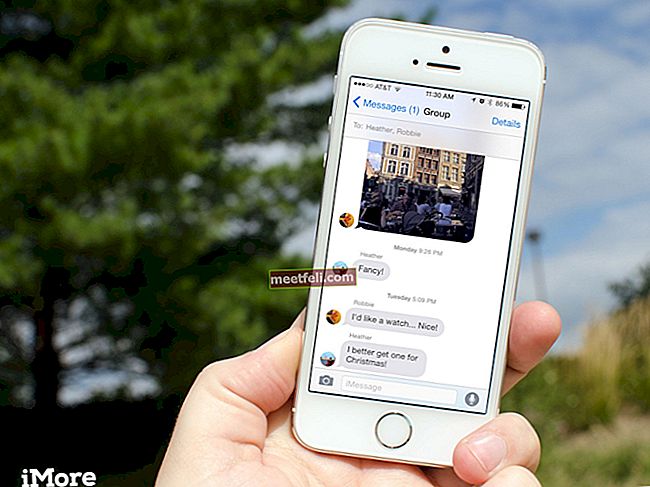Wi-Fi часто может стать проблемой для смартфонов. Если вы полагаетесь на Wi-Fi для подключения, многие приложения на вашем смартфоне просто не работают. Вы не сможете своевременно обновлять приложения, и если вы заядлый участник социальных сетей, вы тоже проиграете.
Некоторые из наиболее распространенных проблем, связанных с Wi-Fi, заключаются в том, что пользователи не могут подключиться к Wi-Fi вообще, или соединение Wi-Fi прерывистое, или Wi-Fi не работает, даже если соединение было успешно установлено. Сообщается, что в Samsung Galaxy S7 также есть ошибка, которая может вызывать проблемы с Wi-Fi. Мы обсудим решение всех этих проблем. Итак, давайте посмотрим, как решить проблему с Wi-Fi в Samsung Galaxy S7.
Читайте также: Как исправить проблему медленной зарядки Samsung Galaxy S7
Способы исправить проблему Wi-Fi Samsung Galaxy S7:
Обходные пути для ошибки Wi-Fi
Во-первых, ошибка Wi-Fi вызывает такие проблемы, как Gmail не синхронизируется, и если он синхронизируется, он будет делать это в течение некоторого времени и снова остановится. Некоторые также говорят, что ошибка приводит к тому, что Wi-Fi работает медленнее, чем обычно, или соединение продолжает прерываться.
- Переключите соединение Wi-Fi, чтобы восстановить соединение. Выключите его, подождите несколько секунд, а затем снова включите. Это временное исправление, но в большинстве случаев оно работает.
- Перезагрузите телефон, если переключение соединения Wi-Fi не помогает.
- Выключите Bluetooth, потому что считается, что ошибка может быть вызвана при использовании Bluetooth.
- Отключите службы определения местоположения и проверьте, сохраняется ли проблема.
- Убедитесь, что ваш телефон обновлен, потому что обновления помогают исправить известные ошибки и проблемы в телефоне.
Решение 1. Переключите режим полета
Первое, что нужно попытаться решить проблему с Wi-Fi, - это включить режим полета, а затем выключить его. Это очень помогает в решении проблем с вашим Wi-Fi. Однако обычно это временное решение, и проблема может возникнуть снова. Вы можете перейти в режим полета, потянув вниз экран уведомлений.

www.androidcentral.com
Решение 2. Включите Wi-Fi
Еще одно решение, которое может быстро решить проблемы с Wi-Fi для вашего S7, - это выключить Wi-Fi, подождать несколько секунд, а затем снова включить его. Для этого перейдите в настройки своего телефона и найдите Wi-Fi или подключитесь к Wi-Fi с экрана уведомлений телефона.
Решение 3. Перезагрузите телефон.
Перезагрузка телефона решает многие проблемы. Если какое-либо из приложений работает неправильно, то при повторном запуске устройства эти приложения также перезапускаются и работают лучше. Поэтому перезапустите свой Samsung Galaxy S7, чтобы решить проблему с Wi-Fi.
Решение 4. Перезагрузите модем.
Медленное соединение Wi-Fi может быть вызвано проблемами с модемом. Перезагрузите модем, особенно если все устройства, подключенные к модему, имеют медленное соединение.
Решение 5. Забудьте о сети Wi-Fi
Всегда помогает восстановить соединение. Забудьте о своей сети и подключитесь снова. Для этого вы должны зайти в настройки вашего телефона и затем нажать на Wi-Fi. Теперь выберите свою сеть и нажмите «Забыть». Выполнив эти шаги, перезагрузите телефон, а затем снова установите соединение Wi-Fi. Зайдите в Настройки, а затем Wi-Fi и выберите свою сеть. Нажмите на подключение и введите пароль Wi-Fi.

inside-galaxy.blogspot.com
Решение 6. Удалите кеш телефона
Если кеш для системы поврежден, это начинает сказываться на работе телефона. Вот почему идеально позволить системе создать новый набор файлов и удалить старые. Это может помочь в установлении надежного соединения Wi-Fi. Чтобы удалить файлы кеша, выполните следующие действия:
- Выключите свой Samsung Galaxy S7
- Одновременно нажмите и удерживайте кнопки увеличения громкости, питания и главного экрана.
- Когда появится логотип Android, вы можете отпустить кнопку питания, но продолжать удерживать кнопку «Домой» и кнопку уменьшения громкости, пока телефон полностью не перезагрузится.
- Когда вам будут представлены варианты, используйте кнопку громкости, чтобы выделить параметр, который говорит Очистить раздел кеша, и используйте кнопку питания, чтобы выбрать его.
- Когда телефон необходимо перезагрузить, используйте кнопку уменьшения громкости, чтобы выбрать «Да», и кнопку питания, чтобы завершить команду.
Теперь ваш телефон перезагрузится, и весь кеш будет очищен. Это дает системе возможность создавать новые файлы. Убедитесь, что проблема с Wi-Fi, с которой вы столкнулись, решена.
Если проблема не исчезнет, отнесите телефон в магазин Samsung или к оператору связи. Если ваш телефон находится на гарантии, вы можете даже заменить его, если проблема не может быть решена.
Вы также можете прочитать: Как исправить Samsung Galaxy S7, не зарегистрированный в сети